测试管理工具是在指在软件开发过程中,对测试需求、计划、用例和实施过程进行管理、对软件缺陷进行跟踪处理的工具。通过使用测试管理工具,测试人员或开发人员可以更方便地记录和监控每个测试活动、阶段的结果,找出软件的缺陷和错误,记录测试活动中发现的缺陷和改进建议。通过使用测试管理工具,测试用例可以被多个测试活动或阶段复用,可以输出测试分析报告和统计报表。有些测试管理工具可以更好地支持协同操作,共享中央数据库,支持并行测试和记录,从而大大提高测试效率。
目前市场上主流的软件测试管理工具有:TestCenter(泽众软件出品)、TestDirector(MI公司TD,8.0后改成QC),TestManager(IBM),QADirector(Compuware),TestLink(开源组织),QATraq(开源组织),oKit (统御至诚)。Jira 管理工具,禅道
测试管理包含的内容有:测试框架、测试计划与组织、测试过程管理、测试分析与缺陷管理。
禅道由青岛易软天创网络科技有限公司开发,国产开源项目管理软件。它集产品管理、项目管理、质量管理、文档管理、组织管理和事务管理于一体,是一款专业的研发项目管理软件,完整覆盖了研发项目管理的核心流程。禅道
官网使用步骤详解:http://www.zentao.net/book/zentaopmshelp/38.html
第一款完整涵盖产品管理、任务管理、测试管理的开源管理软件,使用一个软件解决项目管理核心问题。
基于国际流行的敏捷管理方式scrum。
B/S Broswer/Server C/S Client/Server 架构,方便部署、使用。
概念简单,容易上手。
开源的项目管理软件,可自由进行定制,修改。
免费的项目管理软件,降低企业的投入成本。
自主的开发框架,预留扩展机制,通过第三方的插件扩展获得更多的功能。
1. 产品管理:包括产品、需求、计划、发布、路线图等功能。
2.
3. 质量管理:包括bug、测试用例、测试任务、测试结果等功能。
4. 文档管理:包括产品文档库、项目文档库、自定义文档库等功能。
5. 事务管理:包括todo管理,我的任务、我的Bug、我的需求、我的项目等个人事务管理功能。
6. 组织管理:包括部门、用户、分组、权限等功能。
7. 统计功能:丰富的统计表。
8. 搜索功能:强大的搜索,帮助您找到相应的数据。
9. 扩展机制,几乎可以对禅道的任何地方进行扩展。
10. api机制,所见皆API,方便与其他系统集成。
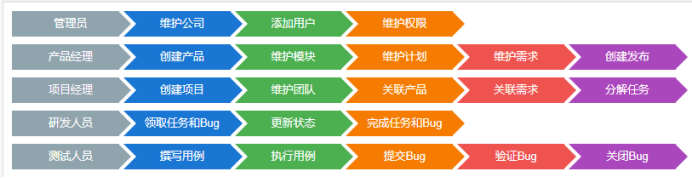
禅道管理软件中,核心的三种角色:产品经理、研发团队和测试团队,这三者之间通过需求进行协作,实现了研发管理中的三权分立。其中产品经理整理需求,研发团队实现任务,测试团队则保障质量,其三者的关系如下图:

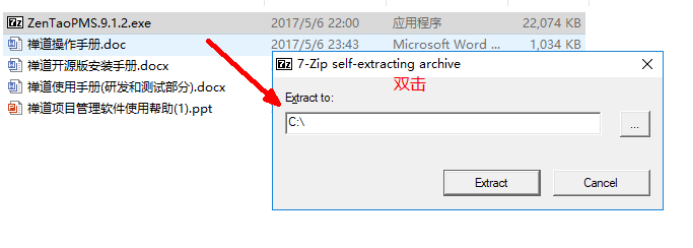
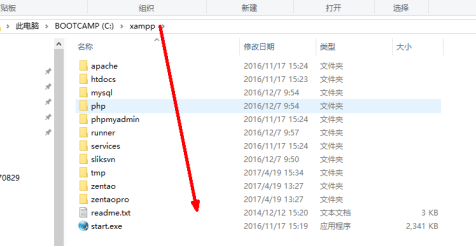
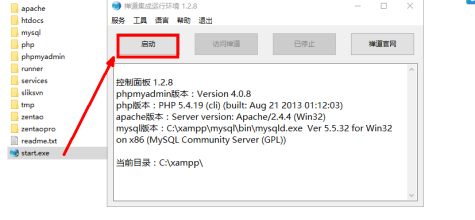
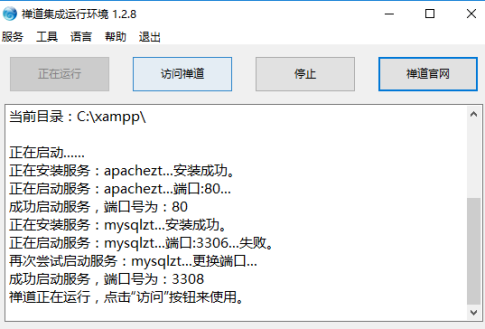
点击服务:apche可以选择80或88端口,mysql可以选择3306或3308端口
点击访问禅道,页面会自动跳转到禅道的页面。
也可以直接访问http://localhost/zentao/ 管理用户:admin,密码 123456
备注:如果你启动的是88端口,请使用http://localhost:88/zentao来访问。
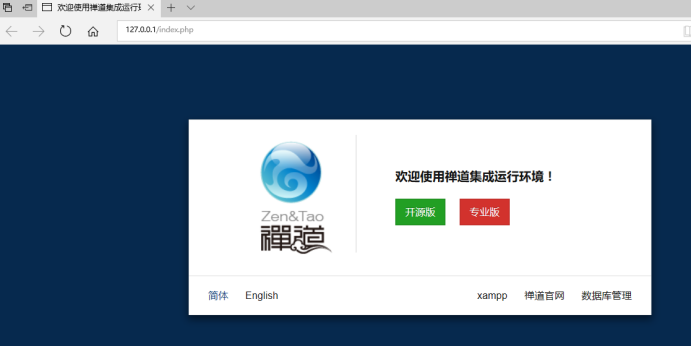
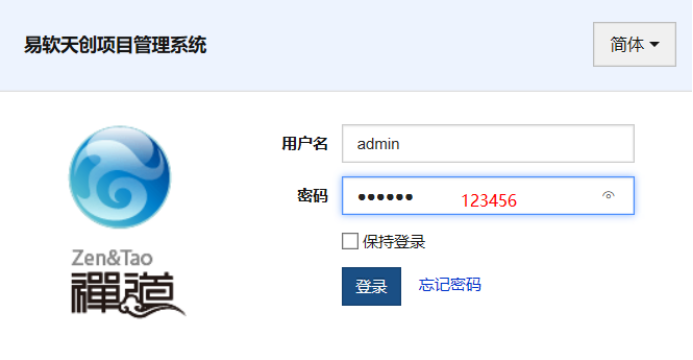
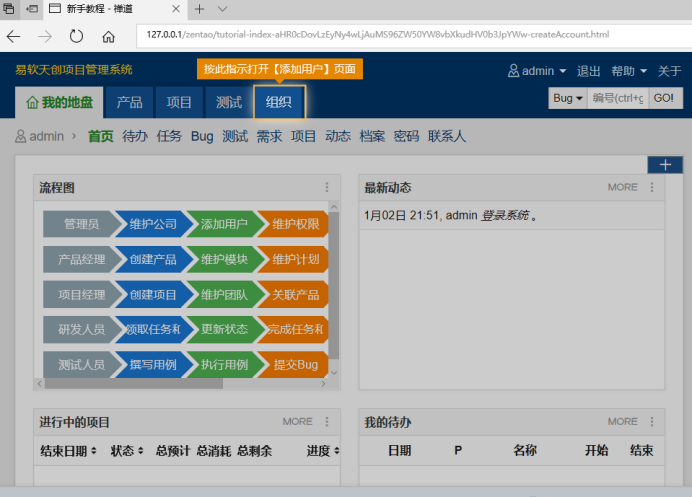
1.人员管理
2.权限分配
3.产品控制
4.项目控制
5.编写用例
6.提交缺陷(bug)
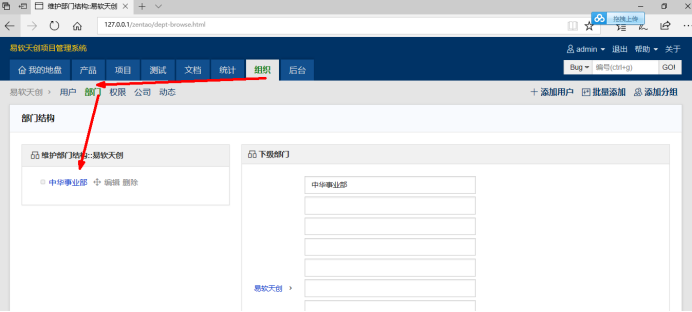
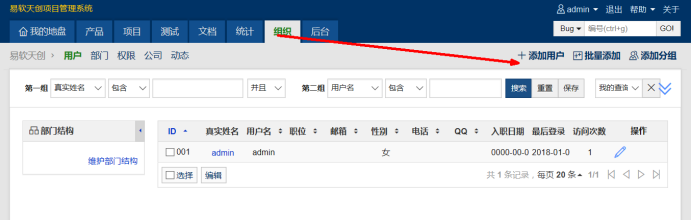
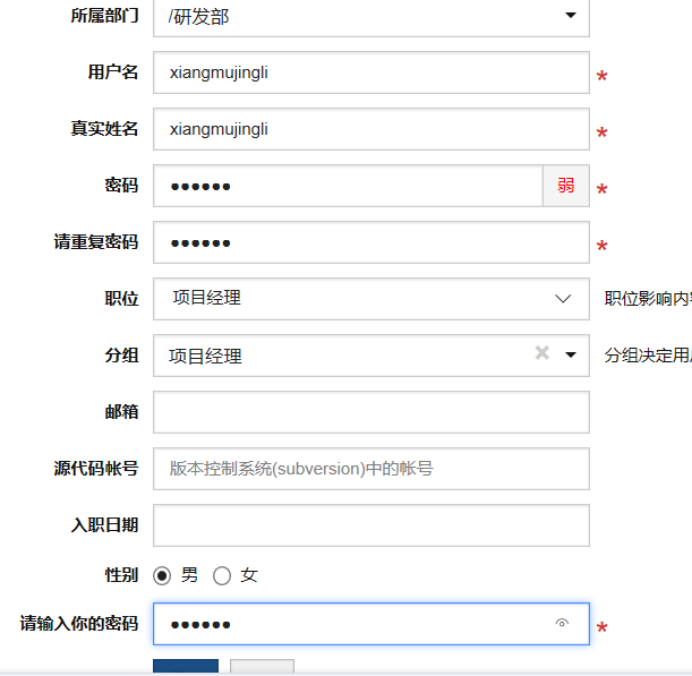
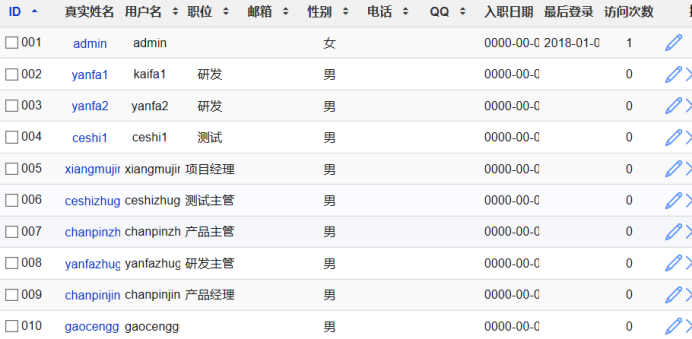
在禅道中,产品是一切的核心,所有的东西基本上都是围绕产品展开。那么如何创建第一个产品呢?
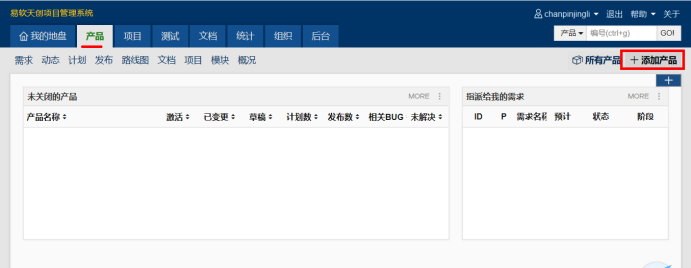
4.点击【新增产品】,出现产品创建的页面。
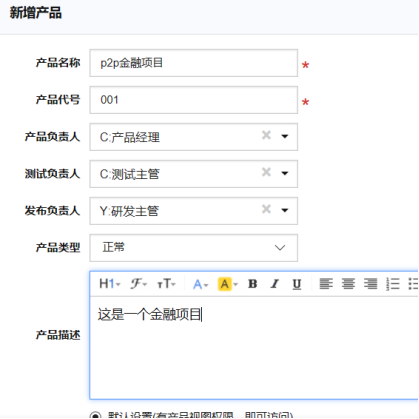
5。在这个页面中,产品名称和产品代号是必填的。比如,我们创建一个“测试产品”,代号为test。点击保存。
6.添加模块

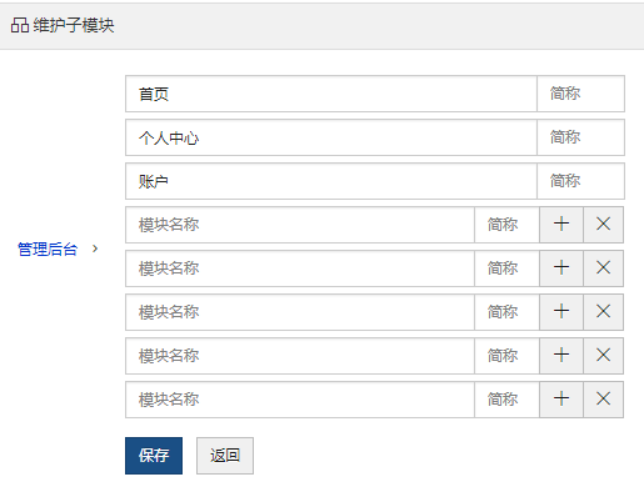
添加了产品之后,需要创建一个需求。
所谓需求,就是来描述一件事情,如模板:作为一名<某种类型的用户>,我希望<达成某些目的>,这样可以<开发的价值>。这样的需求,有用户角色,有行为,也有目的和价值所在,非常方便与团队成员进行沟通。
创建需求的步骤如下:

4.需求的创建页面,预计工时和需求名称都为必填项。预计工时,也就是你估计完成这个需求大约多少个小时。

注意:由谁评审,选择不需要评审,这样新创建的需求状态是激活状态。只有激活状态的需求才能关联到项目中,进行开发。

创建了产品和需求以后,需要创建一个项目,来完成这个需求。在实际的情况中,肯定会有多个需求。那么如何确定一个项目中该做哪些需求呢?应该对需求进行优先级的排列,并根据项目的周期和参与的人手来决定。
创建项目的步骤:
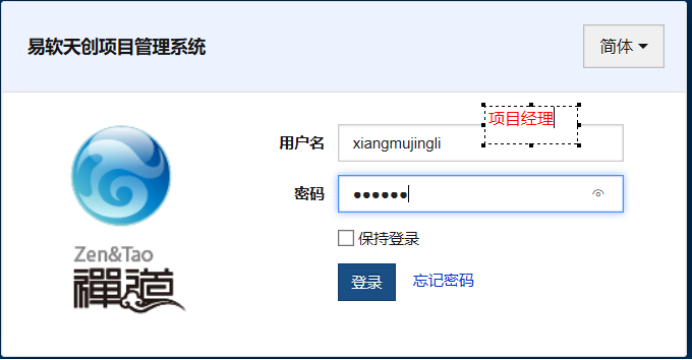
2. 进入项目视图
3在页面的右侧,有“新增项目”按钮。
4点击此按钮,进入新增项目页面。
5项目名称、项目代号、起止日期和团队名称为必填项。
6访问控制选择“私有项目”。
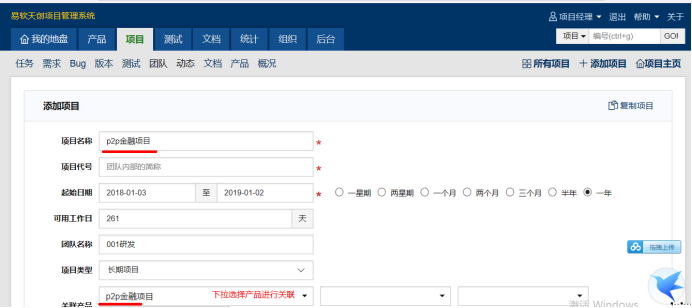
创建了项目之后,要确定其团队成员。在禅道里面,是通过“团队成员”管理来完成的。
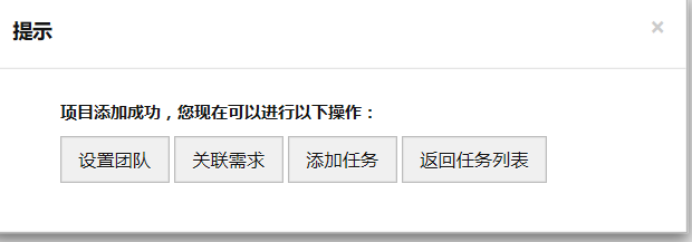
注意:成员在该项目中预计投入的时间。不能按照项目中的成员,每天都是8小时全勤投入来计算。
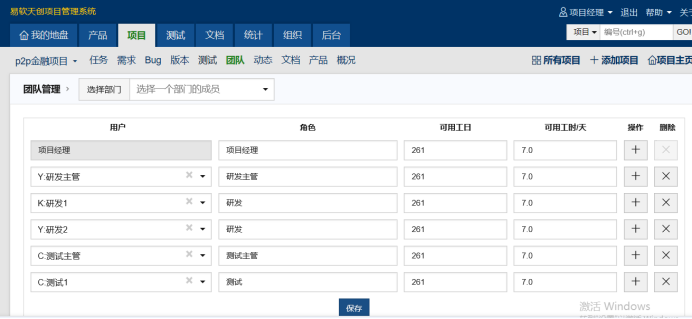
项目创建完之后,需要关联要做的需求。
首先,需要关联产品。步骤如下:
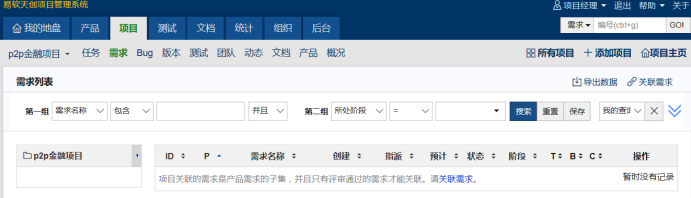
3.点击【关联产品】按钮。然后点选该项目相关的产品即可。
确定了产品之后,第二个操作就是关联需求。
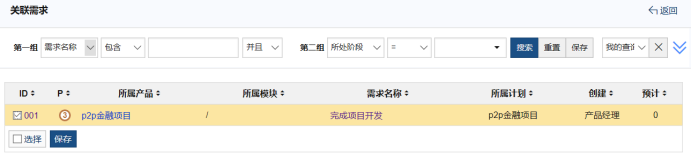
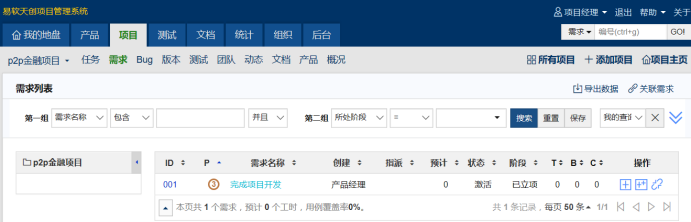
需求确定之后,项目中几个关键的因素都有了。确定的时间,确定的人手,确定的事情,那么接下来就是如何在规定的时间里面,调用团队的成员积极性,完成这些事情。第一步,就是要分解任务。
分解任务的步骤:
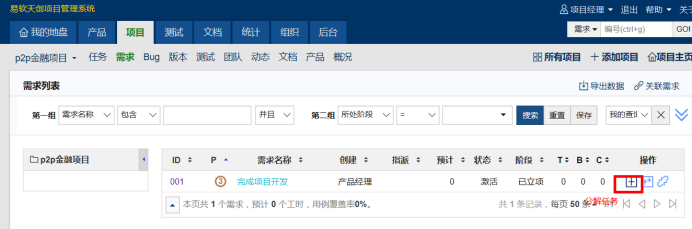
分解任务的时候,注意确定任务的优先级,还有非常重要的就是任务的最初预计。
当任务分解完后,团队成员领取自己的任务,开始具体的工作。然后每天更新自己所负责的任务,更新其预计时间。
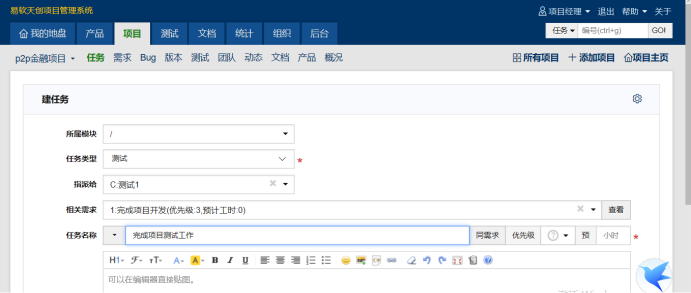
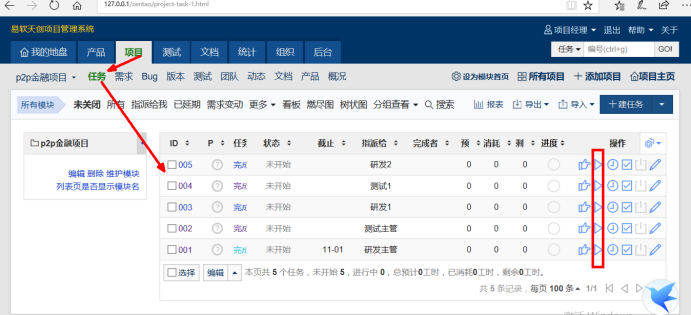
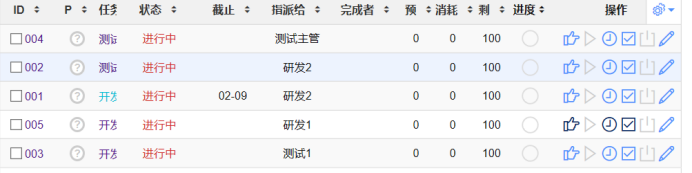
提交Bug的步骤:
A.测试人员进入QA视图。
B.在页面右侧有“创建Bug”按钮。
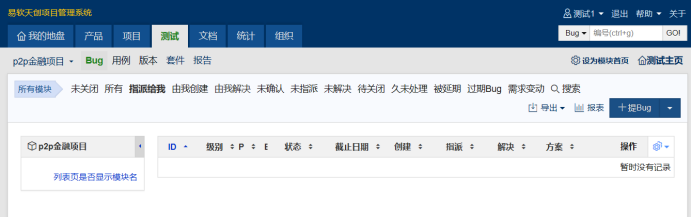
C.点击【创建Bug】。
D.影响版本和Bug标题为必填项。
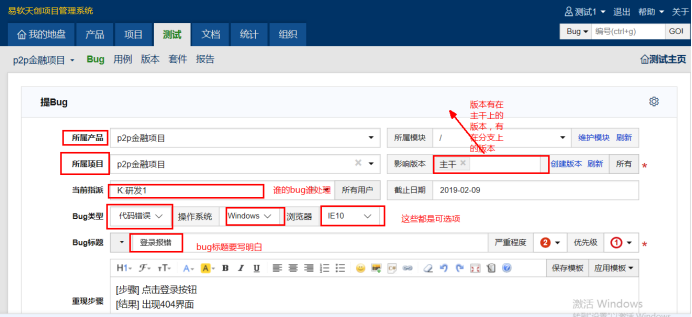
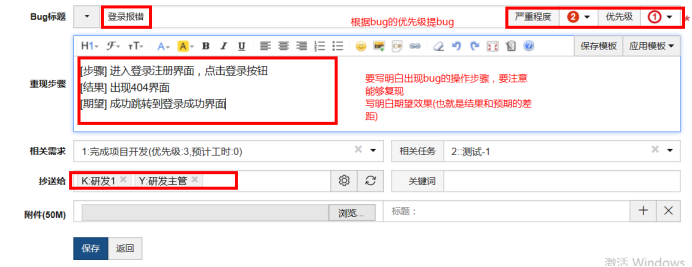

E:查看我所创建的bug
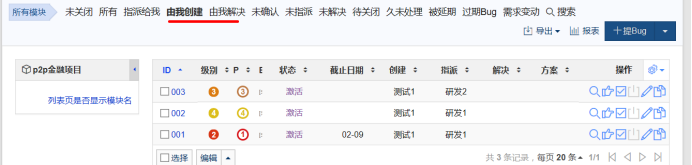
2.解决Bug
开发人员针对分配给自己的Bug去解决,解决Bug的步骤:
A进入我的地盘或QA视图。
B选择“我的Bug”或“缺陷管理”后,点击【解决】按钮。
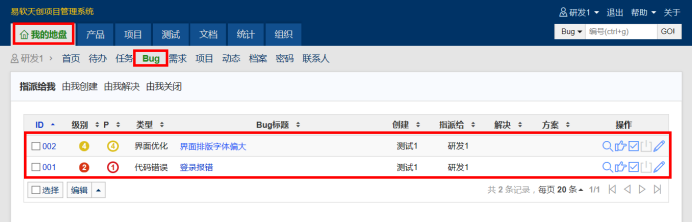
C.填写解决方案,如“已解决”,选择解决版本,添加备注。
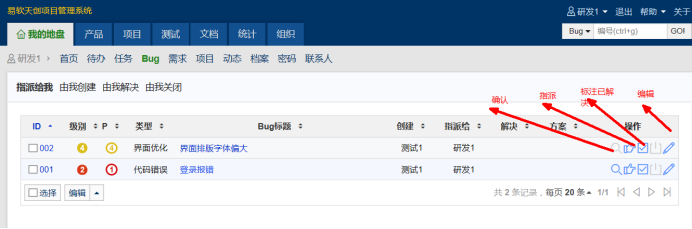
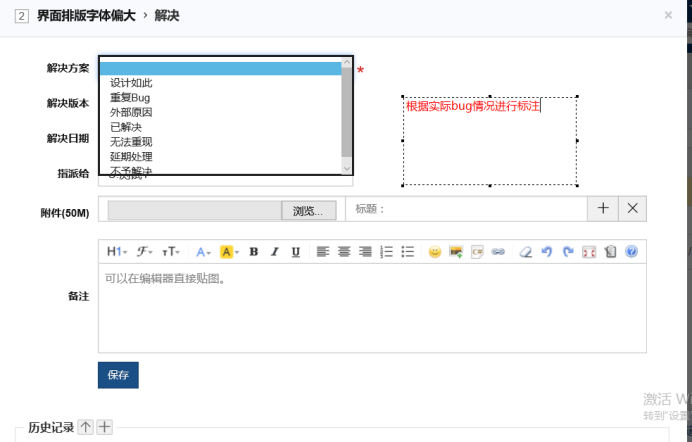
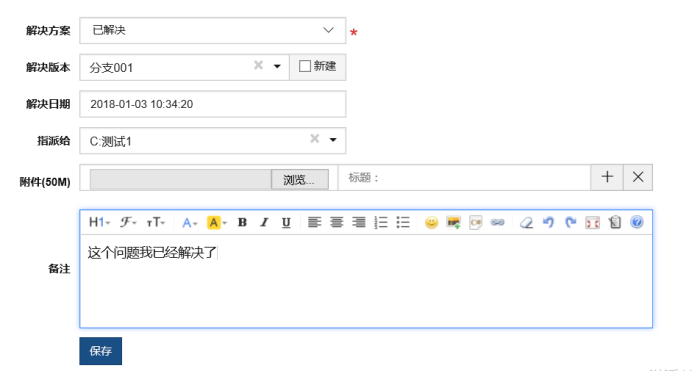
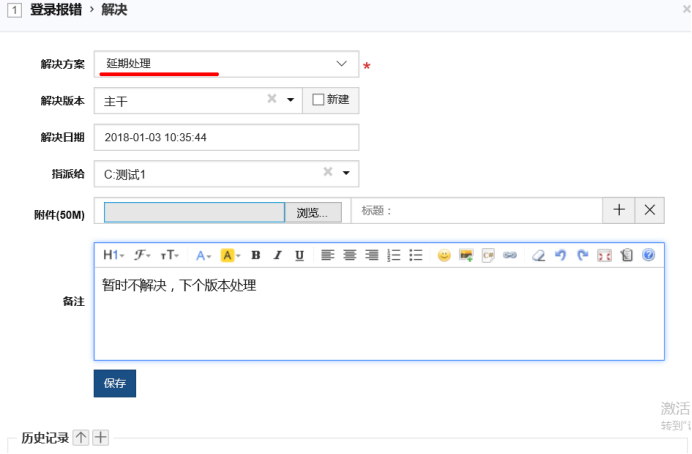
D.点击【保存】,显示Bug页面。
E.登录测试账号,查看bug
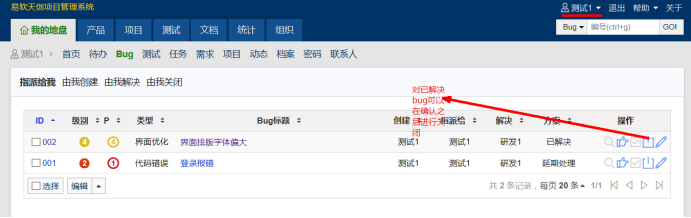
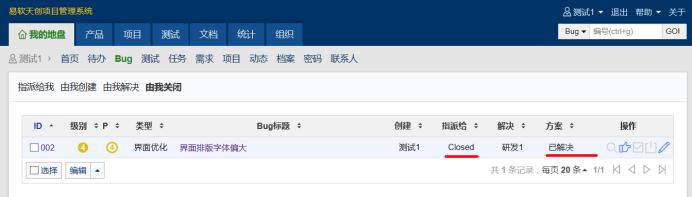
3.激活Bug
针对Bug状态为“已解决”的Bug,如果问题依然存在,则需要重新打开Bug。激活Bug的步骤:

d.点击【保存】,Bug的状态变为“激活”状态。
4.关闭Bug
针对Bug状态为“已解决”的Bug,如果此时问题不再存在,则此时测试人员需要关闭Bug。关闭Bug的步骤:
当某一期的项目结束后,如果这一期的版本可以对外发布,此时产品经理的一个职责就是创建一个发布。创建发布的意义在于告知相关部门人员,有新产品上线,可以让相关人员继续开展工作。
创建发布的步骤:
注意:发布的前提是要创建一个Build。
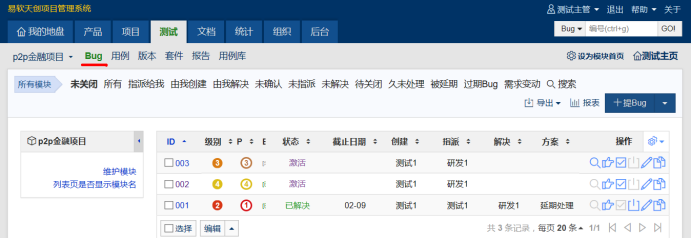
生成bug列表
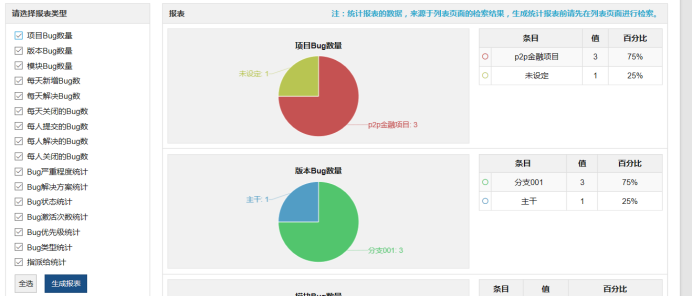
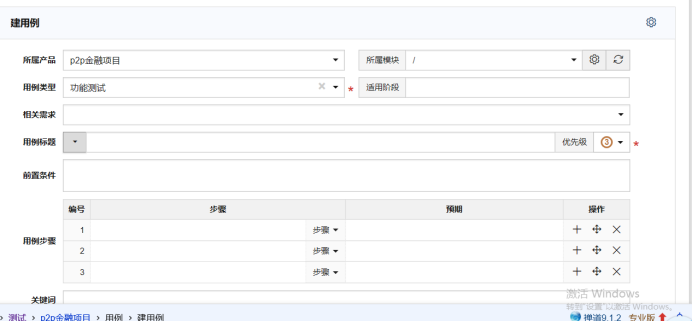
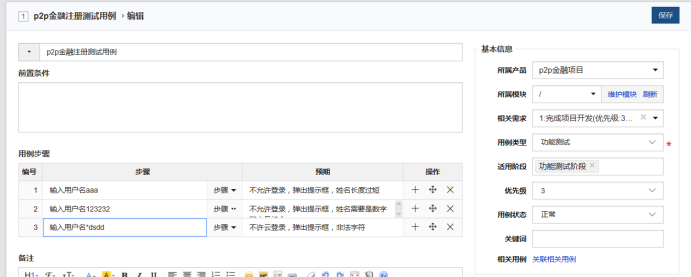
用例操作
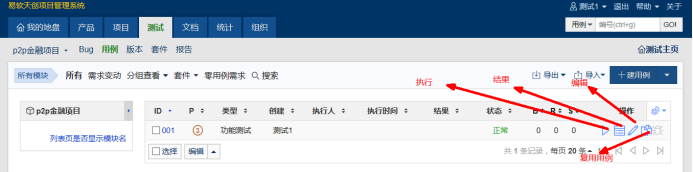
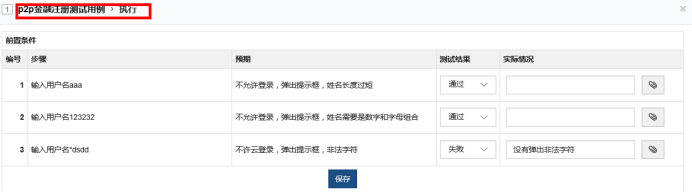
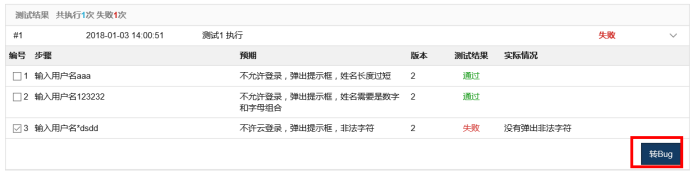
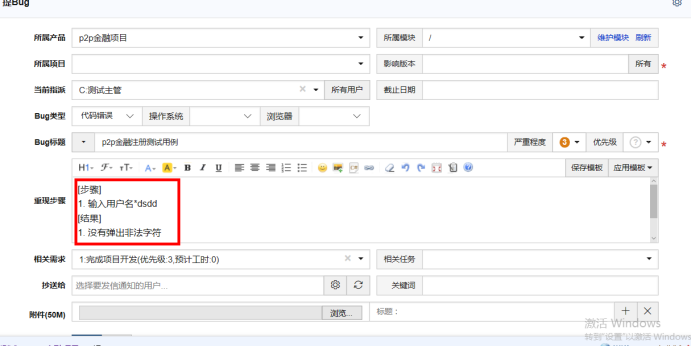
要求:
公司名称:1802C科技有限公司,
部门:开发,测试,产品,
用户:后台开发2个人,产品2个人,测试1个人,前端1个 移动端1个 运维1个
产品:社区商圈项目
Web端一级功能,二级功能
App端一级,二级
项目:
社区商圈会员注册,
社区商圈会员登录(商圈网站登录)
支付结算
测试:
注册模块,账户与密码测试用例编写
支付结算用例编写
原文:https://www.cnblogs.com/daiju123/p/14032546.html